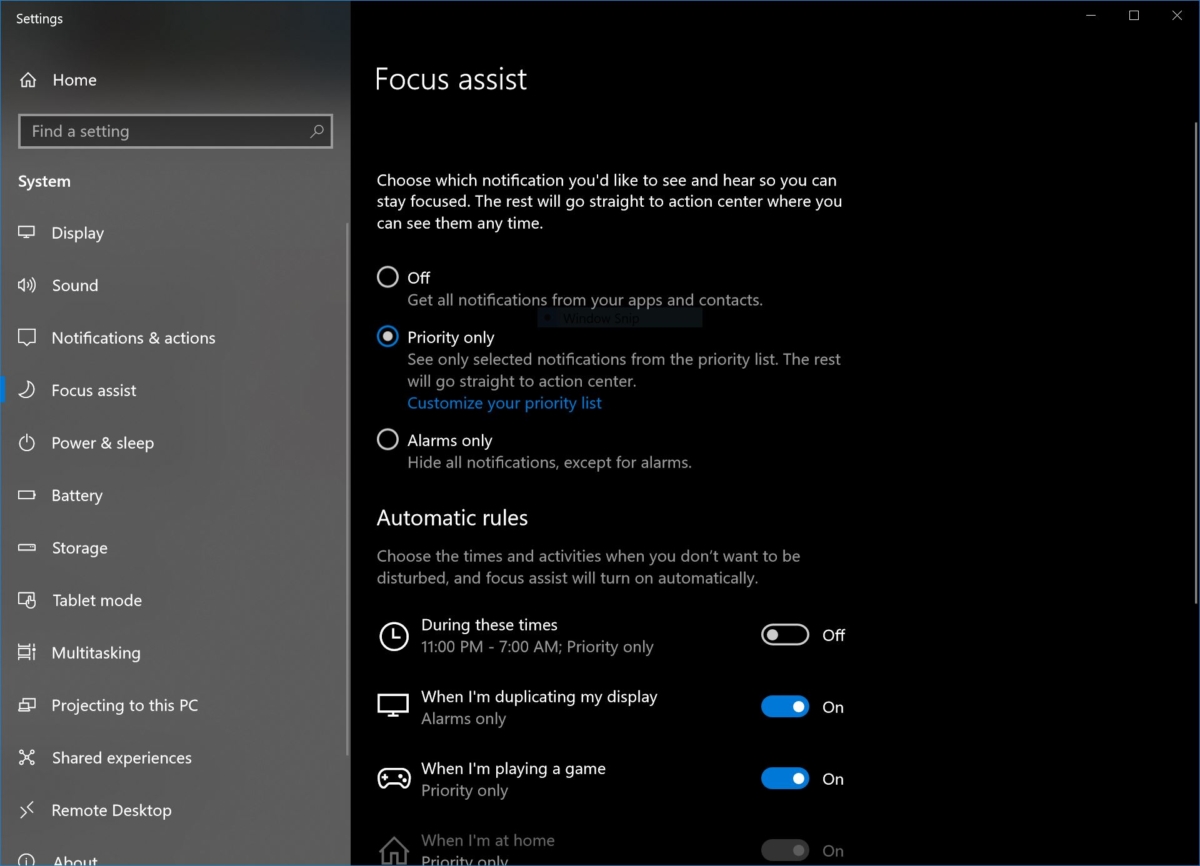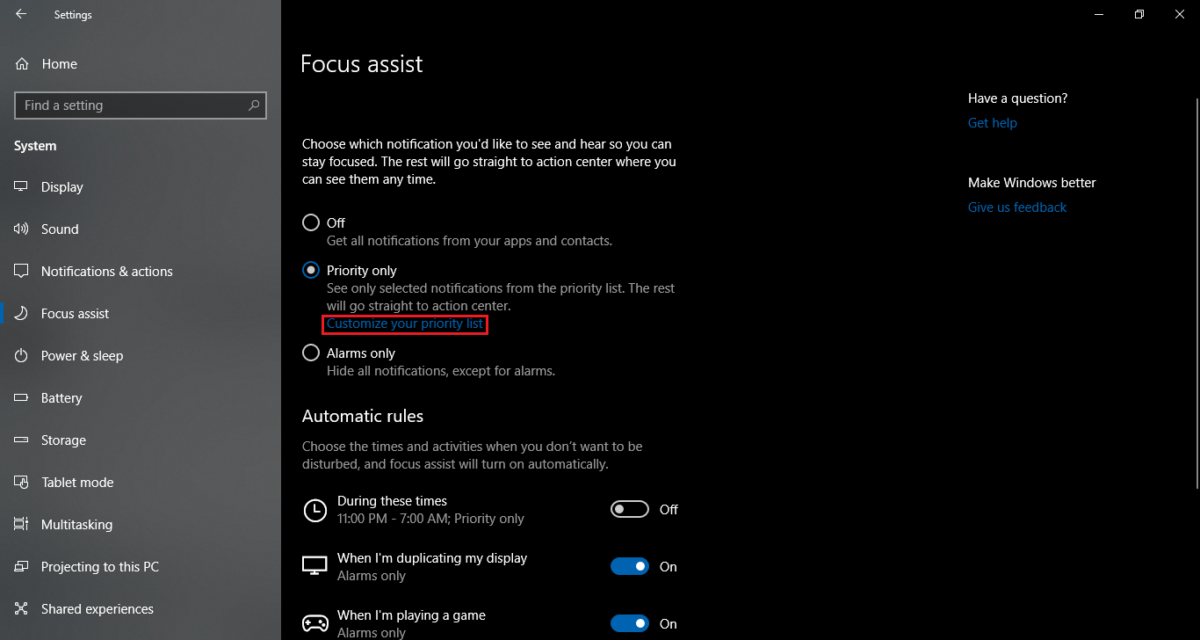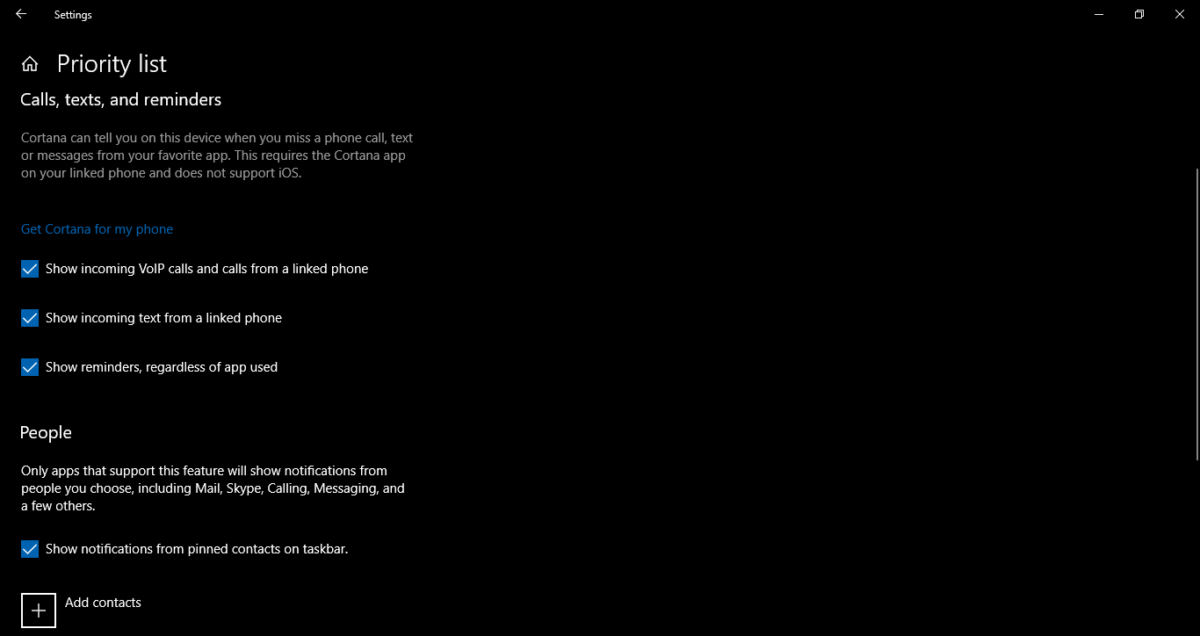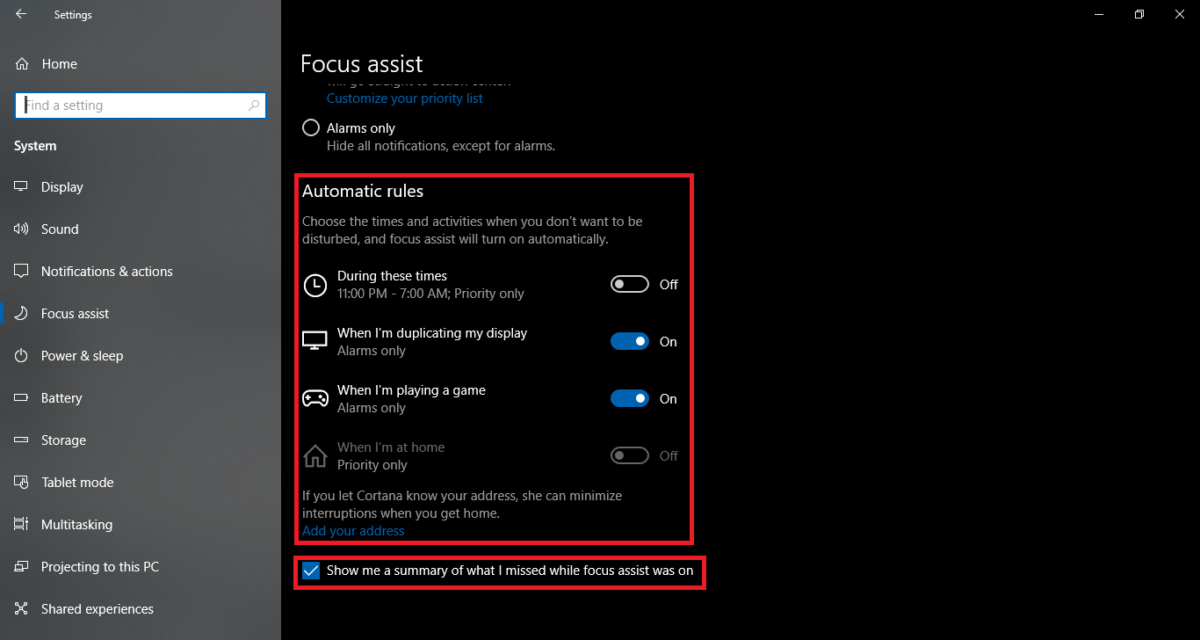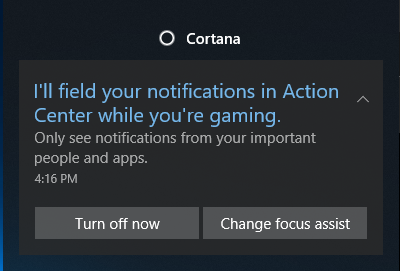Πώς να αξιοποιήσετε στο έπακρο το Focus Assist στην ενημέρωση των Windows 10 Απριλίου 2018
3 λεπτό. ανάγνωση
Δημοσιεύθηκε στις
Διαβάστε τη σελίδα αποκάλυψης για να μάθετε πώς μπορείτε να βοηθήσετε το MSPoweruser να διατηρήσει τη συντακτική ομάδα Διάβασε περισσότερα
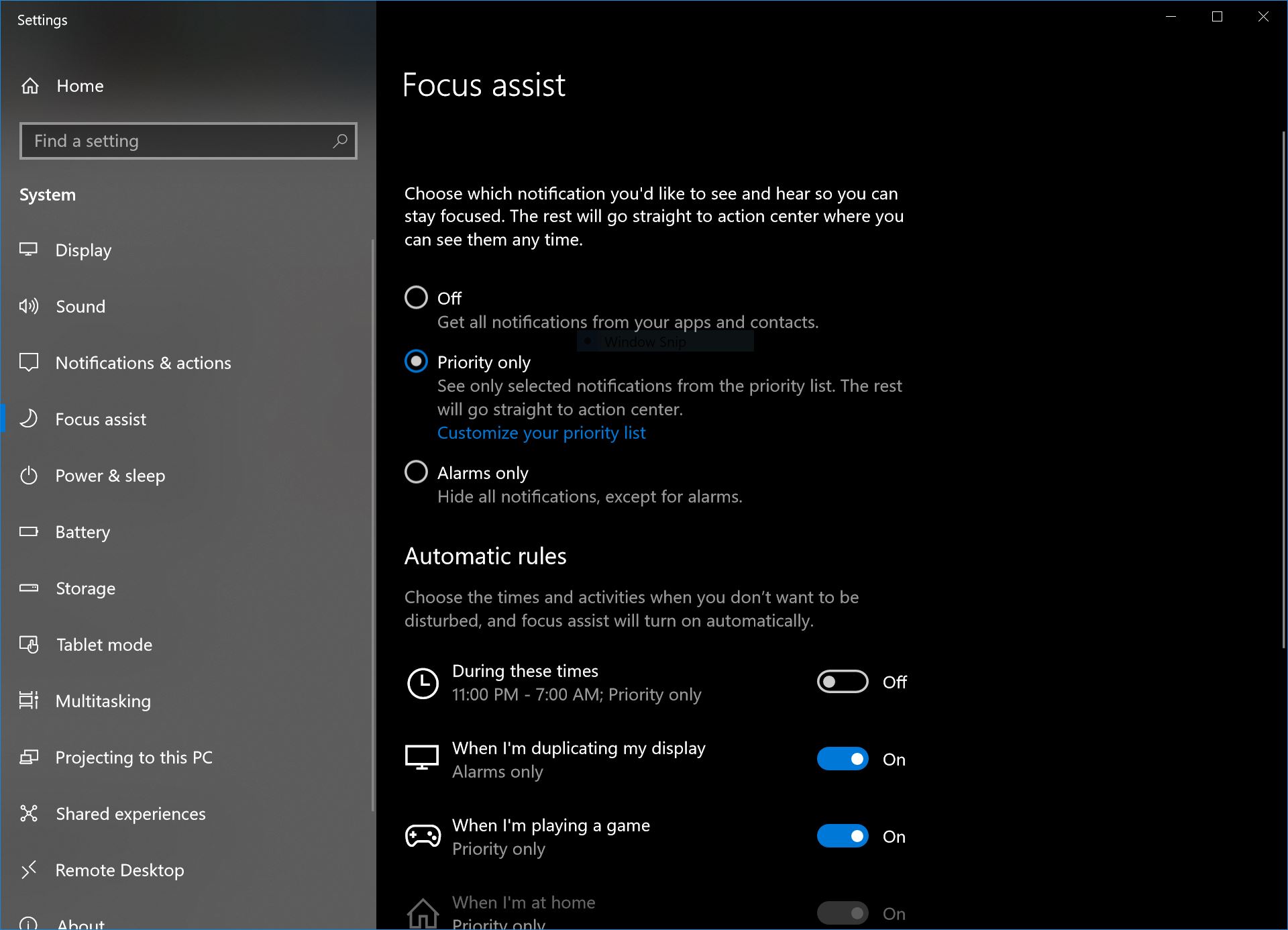
Με την επερχόμενη ενημέρωση των Windows 10 Απριλίου 2018, η Microsoft μετονομάζει επίσημα το Quiet Hours σε Focus Assist. Ενώ θα είναι το ίδιο χαρακτηριστικό, το Focus Assist θα φέρει μερικές νέες προσθήκες που θα είναι χρήσιμες για τον χρήστη.
Τι είναι το Focus Assist;
Το Focus Assist είναι ένα νέο όνομα που δόθηκε στο υπάρχον Quiet Hours που βοήθησε τους χρήστες να αποσιωπούν τις ενοχλητικές ειδοποιήσεις κατά την εργασία. Η Microsoft εργάζεται σε αυτήν τη δυνατότητα εδώ και λίγο καιρό και την έχει τελειοποιήσει με νέες ενημερώσεις. Ενώ οι χρήστες συζητούσαν για το αν το Focus Assist είναι καλό όνομα για τη λειτουργία ή όχι, μπορούμε όλοι να συμφωνήσουμε ότι η Microsoft έκανε καλή δουλειά με την υλοποίηση.
Πώς να χρησιμοποιήσετε το Focus Assist;
Για να ενεργοποιήσετε και να ρυθμίσετε το Focus Assist, πρέπει να μεταβείτε στις Settings>System>Focus Assist. Εδώ θα λάβετε πολλές ρυθμίσεις για να προσαρμόσετε τον τρόπο λειτουργίας του Focus Assist.
Το πρώτο πράγμα που πρέπει να κάνετε είναι να προσαρμόσετε τη λίστα προτεραιοτήτων. Για να το κάνετε αυτό, κάντε κλικ στην επιλογή "Προσαρμογή της λίστας προτεραιοτήτων σας". Εδώ θα βρείτε ρυθμίσεις που σχετίζονται με τις Εφαρμογές και τις Επαφές που θέλετε να παρακάμψετε το Focus Assist και κάποιες άλλες γενικές ρυθμίσεις. Φροντίστε να προσαρμόσετε προσεκτικά τις ρυθμίσεις, καθώς αυτές θα ισχύουν κάθε φορά που ρυθμίζετε την υποβοήθηση εστίασης σε προτεραιότητα μόνο.
Στη συνέχεια, μπορείτε να ορίσετε αυτόματους κανόνες για την ενεργοποίηση του Focus Assist. Εδώ, η συσκευή θα χρησιμοποιήσει τα διαθέσιμα δεδομένα για να ενεργοποιήσει ή να απενεργοποιήσει αυτόματα το Focus Assist. Για παράδειγμα, μπορείτε να ρυθμίσετε το Focus Assist ώστε να ενεργοποιείται ή να απενεργοποιείται μια συγκεκριμένη ώρα της ημέρας ή ενώ παίζετε παιχνίδια. Μπορείτε επίσης να ορίσετε πώς θέλετε να λειτουργεί το Focus Assist για διαφορετικούς κανόνες, όπως μπορείτε πιθανώς να ρυθμίσετε το Focus Assist να αποκλείει τα πάντα όταν είστε στο κολέγιο ή στο γραφείο, αλλά θέλετε τα μηνύματά σας από τις σημαντικές επαφές σας ενώ παίζετε παιχνίδια ή στο σπίτι. Για να το κάνετε αυτό, κάντε κλικ σε οποιονδήποτε από τους Αυτόματους κανόνες για περισσότερες επιλογές και προσαρμόστε τις σύμφωνα με τις ανάγκες σας.
Σε οποιαδήποτε από αυτές τις περιπτώσεις, οι ειδοποιήσεις θα είναι διαθέσιμες στο Κέντρο δράσης, ώστε να μπορείτε να έχετε πρόσβαση σε αυτές μόλις τελειώσετε. Η Microsoft έχει προσθέσει επίσης μια λειτουργία όπου λαμβάνετε μια σύνοψη των ειδοποιήσεων μόλις απενεργοποιηθεί το Focus Assist.
Αυτό θα διασφαλίσει ότι δεν θα χάσετε σημαντικές ειδοποιήσεις μετά την απενεργοποίηση του Focus Assist. Το Overall Focus Assist είναι μια εύχρηστη νέα δυνατότητα που περιλαμβάνεται στην επερχόμενη ενημέρωση των Windows 10 Απριλίου 2018. Τι πιστεύουν οι αναγνώστες μας για αυτό το χαρακτηριστικό; Μοιραστείτε τις σκέψεις σας στην παρακάτω ενότητα σχολίων.